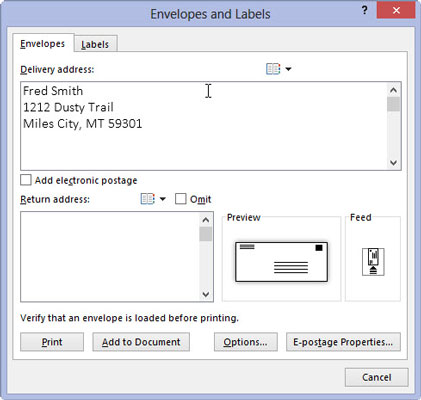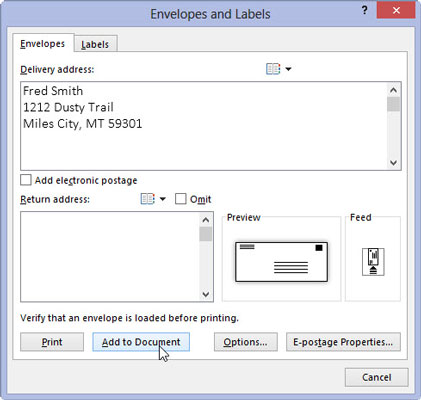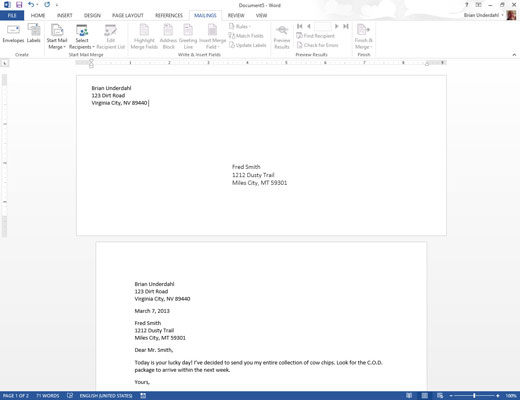Въведете писмото си и изберете адреса на получателя в писмото.
За да изберете, можете да щракнете в началото, да задържите бутона и да плъзнете до края на адреса. Ако ви е по-удобно алтернативен начин за избор, използвайте го! Няма значение как ще бъде избран.

Щракнете върху бутона Пликове в раздела Пощенски съобщения.
Появява се диалоговият прозорец Пликове и етикети.
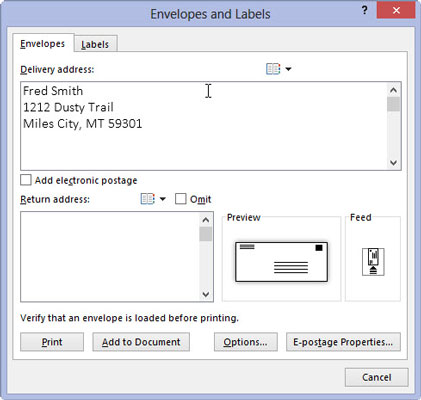
Ако адресът на получателя не се показва в полето Адрес за доставка, въведете адреса.
Когато изберете адреса в документа, той ще се появи автоматично. Ако документът ви няма адрес, можете да поставите адреса за плика в този момент. Това е подходящ момент да направите бърз преглед, за да се уверите, че адресът е правилен.
Ако адресът на получателя не се показва в полето Адрес за доставка, въведете адреса.
Когато изберете адреса в документа, той ще се появи автоматично. Ако документът ви няма адрес, можете да поставите адреса за плика в този момент. Това е подходящ момент да направите бърз преглед, за да се уверите, че адресът е правилен.
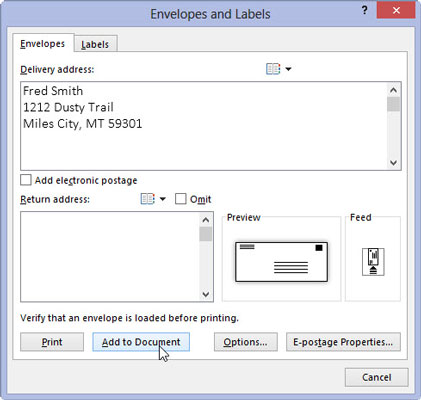
Щракнете върху бутона Добавяне към документа.
Това ще добави адреса към плика.
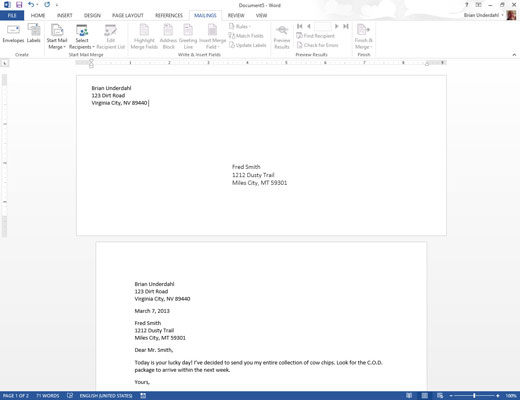
Въведете адреса за връщане на плика.
Може да не е очевидно на екрана, но първата страница от писмото ви вече е плик. Когато сте готови да отпечатате писмото, първо се отпечатва плика, а след това писмото. Всичко, което трябва да направите, е да поставите писмото в плика и да го запечатате и след това да приложите все по-скъпите пощенски разходи.
Повечето принтери ви подканват да въведете ръчно пликове, ако това е, което искат да направите. След като направите това, може да се наложи да натиснете бутона Ready, On-line или Select, за да продължи принтерът.
Когато въвеждате адрес, използвайте меки връщания, за да разделите редовете: Натиснете Shift+Enter в края на реда. Това поддържа адреса строг.
Проверете плика, докато го поставяте в принтера, за да се уверите, че не сте адресирали задната му страна или не сте поставили адреса с главата надолу.
Ако имате проблеми да си спомните по какъв начин пликът се подава във вашия принтер, нарисувайте снимка по правилния начин и я залепете в горната част на вашия принтер за справка.